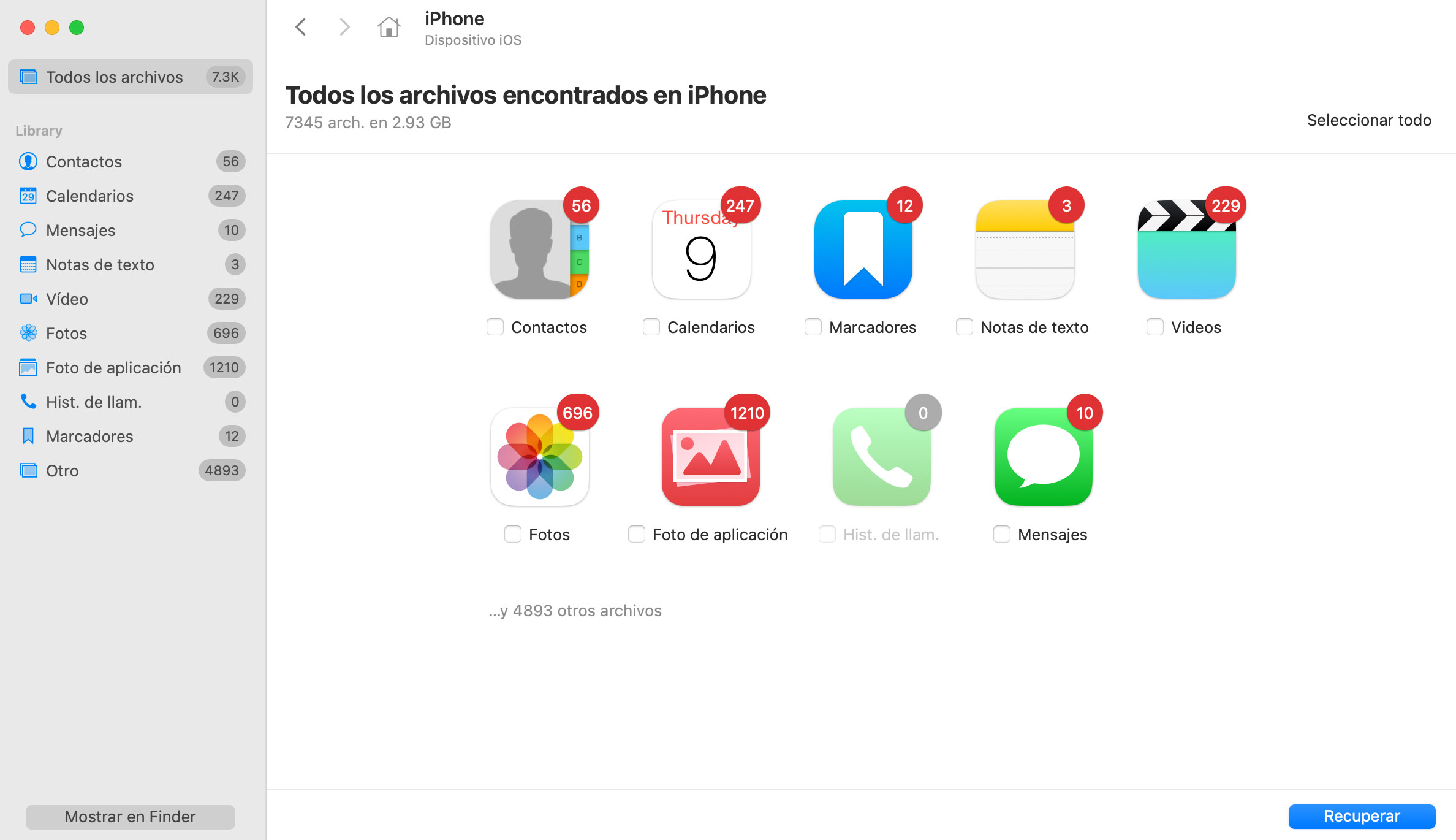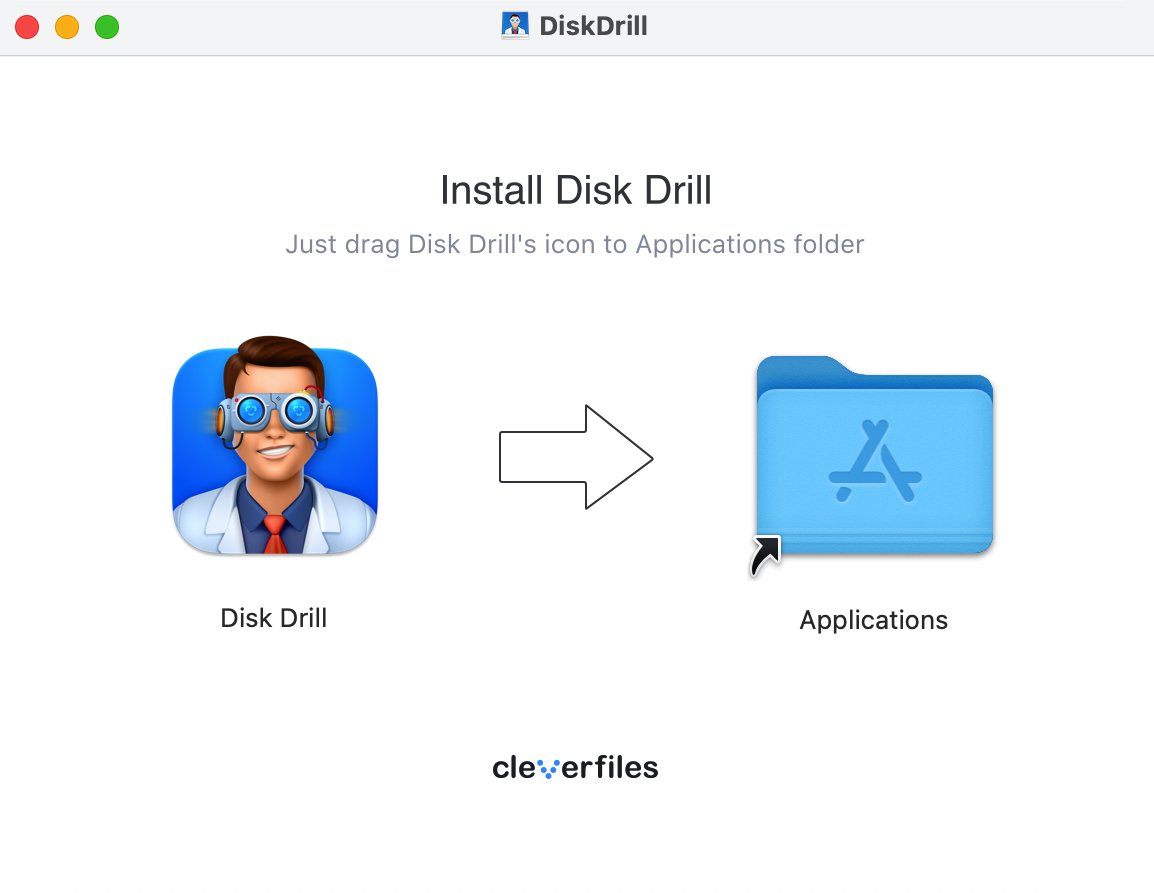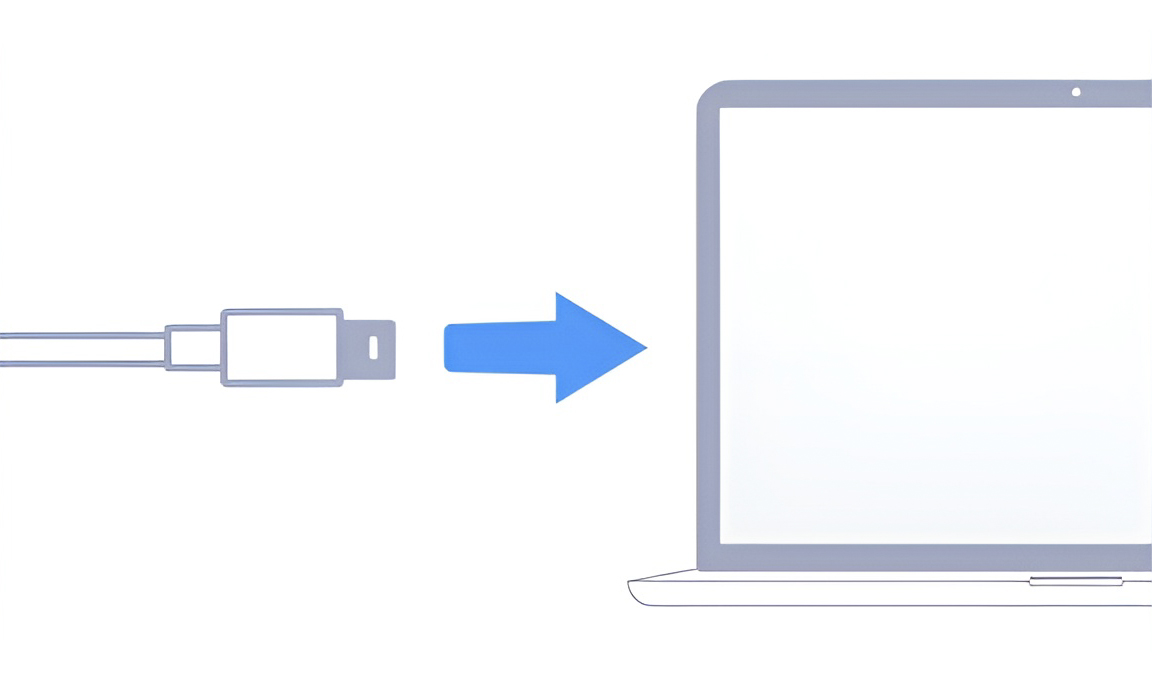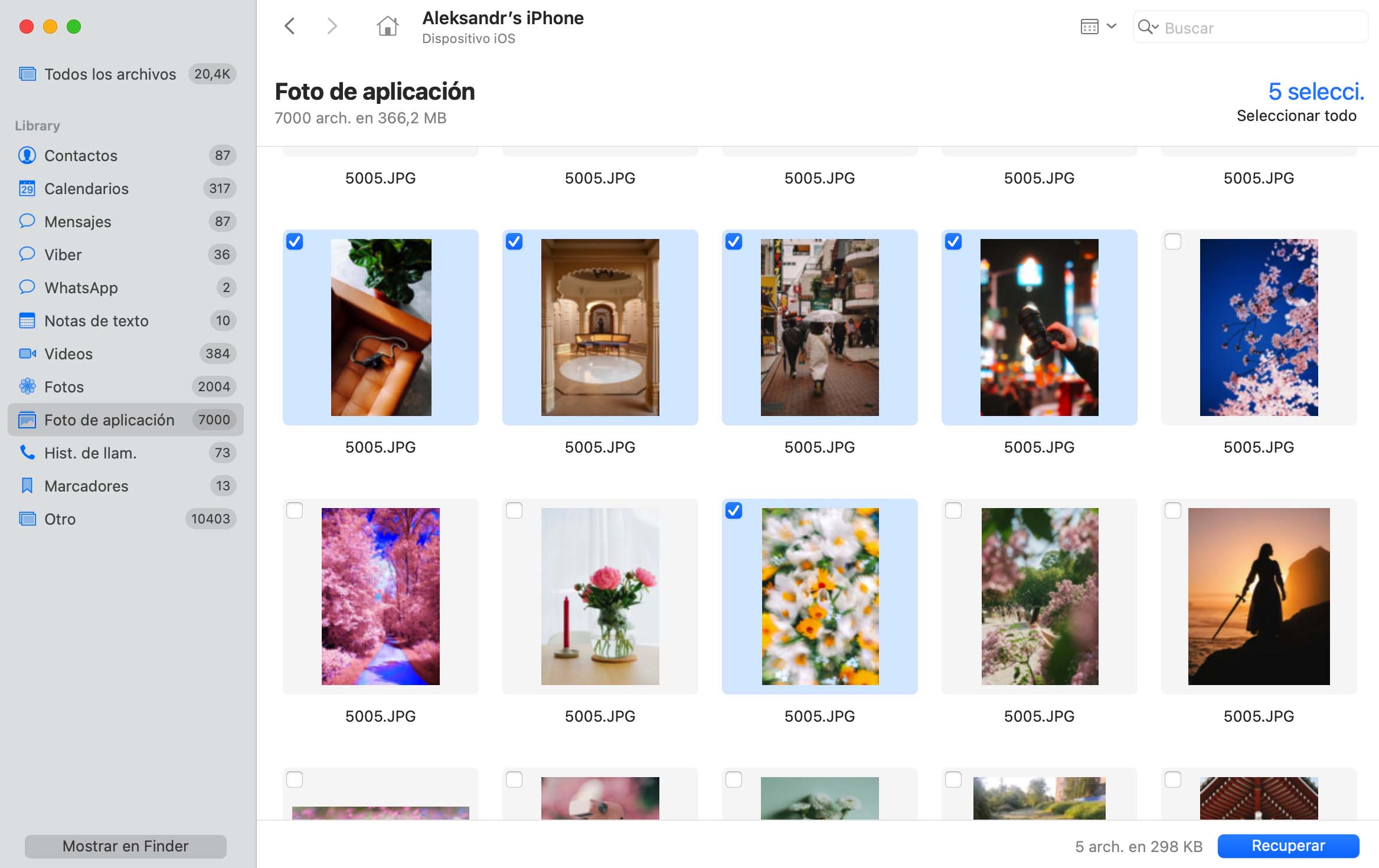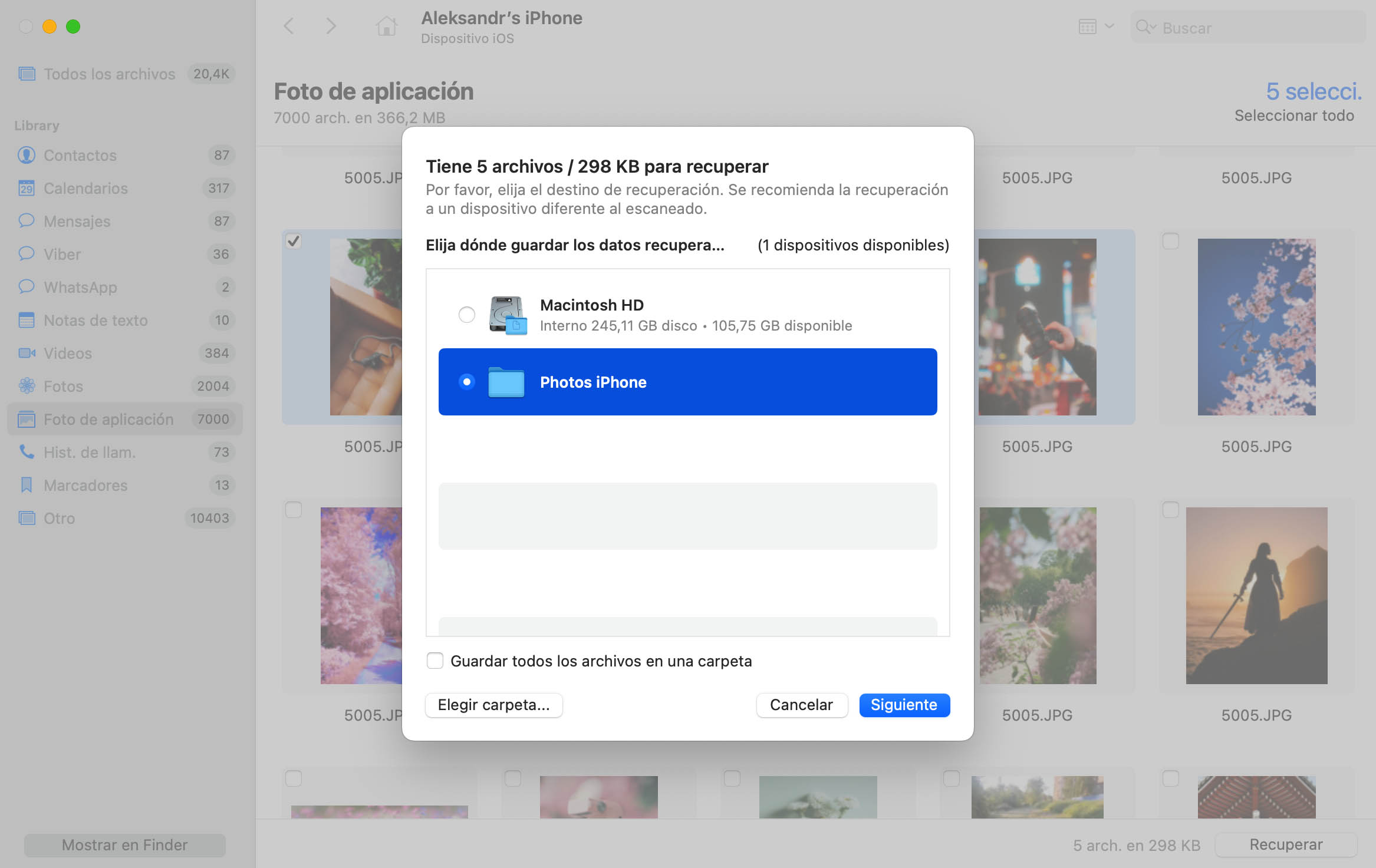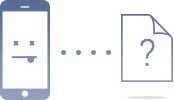DESCARGAS TOTALES
Puede usar la característica de archivos borrados recientemente de su dispositivo iOS para tratar de recuperar datos borrados. Otra opción es restaurar de un respaldo. Puede fácilmente configurar un respaldo de un dispositivo iOS al iCloud automáticamente para proteger todos sus datos valiosos. En el caso de pérdida de datos, el respaldo en iCloud puede rápidamente restaurar sus archivos.